Kako odpraviti zamrznitev in druge težave med zagonom sistema Windows
Eden posebej frustrirajočih načinov, na katerega se vaš računalnik morda ne zažene, je, ko naletite na težavo med postopkom zagona sistema Windows, vendar nimate ničesar več – ne Modri zaslon smrti ali drugo sporočilo o napaki.
Morda Windows 7 visi ob zagonu, zaradi česar morate eno uro pogledati »Zagon sistema Windows«. Prisiljeni ste, da se znova zaženete ročno, samo da znova vidite, kako zamrzne na istem mestu. Morda pa se vaš računalnik z operacijskim sistemom Windows 10 samodejno znova zažene nekaj časa po tem, ko se začne nalagati, kar povzroči tako imenovano "ponovno zagonsko zanko".
Včasih se lahko vaš računalnik celo ustavi na točki, kjer lahko premikate miško, vendar se nič ne zgodi. Morda se zdi, da se Windows še vedno poskuša zagnati, vendar boste morali na koncu ročno znova zagnati računalnik, da boste spet videli enako vedenje!
Izklopite računalnik in ga nato znova vklopite. Žal ne morete pravilno znova zagnati sistema Windows, ker ni v celoti naložen, zato boste morali to storiti ročno.
Veliko stvari se dogaja v ozadju, ko se Windows zažene. Včasih stvari ne delujejo točno tako, kot bi morale, še posebej po tem, ko je Windows namestil posodobitve ali ko je bil operacijski sistem zadnjič zagnan in zagnan. Ponovni zagon je morda vse, kar potrebuje Windows, da se vrne na pravo pot.
Če vidite, da na zaslonu utripa modri zaslon, poln informacij, preden se vaš računalnik znova zažene, je to modri zaslon smrti in vaš računalnik je konfiguriran za ponovni zagon po enem. Ti lahko onemogočite ta samodejni ponovni zagon če želiš.
Zaženite Windows v varnem načinu, če lahko, in potem znova zaženite računalnik pravilno.
Tako je – ne narediti karkoli v varnem načinu, samo vstopite in znova zaženite. Kot ste prebrali v prvi ideji zgoraj, se včasih posodobitve ali druge stvari odložijo. Če prisilni popolni ponovni zagon ne deluje, poskusite v varnem načinu. To deluje pogosteje, kot si mislite.
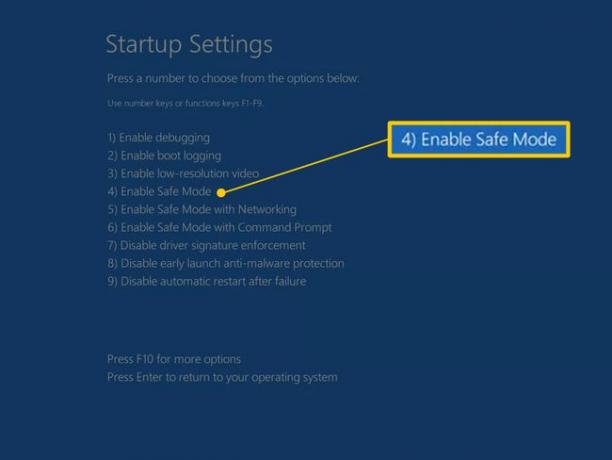
Popravite namestitev sistema Windows. Pogost razlog za samodejno zamrznitev ali ponovni zagon sistema Windows med zagonom sistema Windows je, da je ena ali več pomembnih datotek Windows poškodovanih ali manjkajočih. Popravilo sistema Windows nadomesti te pomembne datoteke, ne da bi odstranili ali spremenili karkoli drugega v računalniku.
V sistemu Windows 10 se to imenuje Ponastavite ta računalnik. Windows 8 to kliče Ponastavite svoj računalnik oz Osvežite svoj računalnik. V operacijskih sistemih Windows 7 in Vista se to imenuje a Popravilo ob zagonu. Windows XP ga imenuje kot a Namestitev popravila.
Namestitev za popravilo sistema Windows XP je bolj zapletena in ima več pomanjkljivosti kot možnosti popravila, ki so na voljo v drugih operacijskih sistemih. Torej, če ste uporabnik XP, boste morda želeli počakati, dokler ne preizkusite korakov od 4 do 6, preden to poskusite.
Zaženite Windows z uporabo zadnje znane dobre konfiguracije. Če ste pravkar naredili spremembo v računalniku, za katero sumite, da je morda povzročila, da se je Windows nehal pravilno zagnati, vam lahko pomaga, če začnete z zadnjo znano dobro konfiguracijo.
To bo vrnilo številne pomembne nastavitve v stanje, v katerem so bili zadnjič, ko je Windows uspešno zagnal, in upajmo, da boste rešili to težavo in vam omogočili vrnitev v Windows.
Zaženite Windows v varnem načinu in nato uporabite Obnovitev sistema, da razveljavite nedavne spremembe. Windows bi lahko med zagonom zamrznil, se ustavil ali znova zagnal zaradi poškodbe a voznik, pomembno datoteko ali del register. A Obnovitev sistema bo vse te stvari vrnil v njihovo zadnje delovno stanje, kar bi lahko v celoti rešilo vašo težavo.
Glede na razlog, da se Windows ne zažene, morda niti ne boste mogli vstopiti v varni način. Na srečo lahko izvedete tudi obnovitev sistema iz Napredne možnosti zagona v operacijskem sistemu Windows 10 ali Windows 8 oz Možnosti obnovitve sistema v operacijskem sistemu Windows 7 ali Windows Vista, pa tudi z DVD-ja za namestitev sistema Windows.
Upoštevajte, da obnovitve sistema ne boste mogli razveljaviti, če je bila izvedena v varnem načinu ali v možnostih za obnovitev sistema. Morda vam je vseeno, saj Windows tako ali tako ne morete normalno zagnati, vendar se tega morate zavedati.
Preglejte računalnik za viruse, spet iz varnega načina.
Virus ali druga vrsta zlonamerne programske opreme je morda povzročila dovolj resno težavo z delom sistema Windows, da bi se prenehal pravilno zagnati.
Če ne morete preklopiti v varni način, lahko še vedno iščete viruse z zagonskim skenerjem zlonamerne programske opreme. Oglejte si naše Brezplačna zagonska protivirusna orodja seznam številnih različnih programov, ki lahko to storijo.
Počistite CMOS. Čiščenje BIOS spomin na vašem matična plošča bo vrnil nastavitve BIOS-a na tovarniško privzete ravni. Napačna konfiguracija BIOS-a je lahko razlog, da Windows med zagonom zamrzne.
Če počistite CMOS odpravlja težavo pri zagonu sistema Windows, poskrbite, da bodo prihodnje spremembe v BIOS-u zaključene ena za drugo, tako da boste vedeli, katera sprememba je povzročila težavo, če se težava ponovi.
Zamenjajte baterijo CMOS, če je vaš računalnik star več kot tri leta ali če je bil dlje časa izklopljen.
Baterije CMOS so zelo poceni in tista, ki se ne polni več, je zagotovo lahko vzrok za zamrznitev, zaustavitev ali ponovni zagon sistema Windows med zagonom.
Ponovno namestite vse, kar lahko prideš v roke. To bo ponovno vzpostavilo različne povezave v vašem računalniku in je zelo pogosto "čarobna" rešitev za takšne težave pri zagonu, zlasti zanke pri ponovnem zagonu in zamrznitve.
Poskusite znova namestiti naslednjo strojno opremo in nato preverite, ali se bo Windows pravilno zagnal:
- Ponovno namestite vse notranje podatkovne in napajalne kable.
- Ponovno namestite pomnilniške module.
- Ponovno namestite vse razširitvene kartice.
Odklopite in ponovno priključite tipkovnico, miško in druge zunanje naprave.
Preverite vzroke električnih kratkih stikov znotraj vašega računalnika. Električni kratek stik je pogosto vzrok za zanke pri ponovnem zagonu in zamrznitev, medtem ko se Windows zažene.
Preizkusite RAM. Če je eden od vaših računalnikov Oven modulov popolnoma odpove, vaš računalnik se ne bo niti vklopil. Večino časa pa spomin odpove počasi in bo deloval do določene točke.
Če vaš sistemski pomnilnik ne deluje, se lahko vaš računalnik vklopi, vendar se med zagonom sistema Windows neprekinjeno zamrzne, ustavi ali znova zažene.
Zamenjajte pomnilnik v računalniku, če test pomnilnika pokaže kakršno koli težavo.
Preizkusite napajanje. Samo zato, ker se vaš računalnik na začetku vklopi, še ne pomeni, da je napajanje dela. Čeprav morda ni običajno, da vaš računalnik pride vse do postopka zagona sistema Windows s poškodovanim napajalnikom, se to zgodi in je vredno ogleda.
Zamenjajte napajalnik, če vaši testi pokažejo težave z njim.
Zamenjajte trdi disk podatkovni kabel. Če je kabel, ki povezuje trdi disk z matično ploščo, poškodovan ali ne deluje, bi lahko med nalaganjem sistema Windows opazili vse vrste težav – vključno z zamrznitvijo, zaustavitvijo in ponovnim zagonom.
Nimate rezervnega podatkovnega kabla trdega diska? Lahko ga vzamete v kateri koli trgovini z elektroniko ali pa si izposodite tistega, ki ga uporablja drug pogon, kot je vaš optični pogon, seveda ob predpostavki, da gre za isti tip kabla. Uporaba novejših pogonov SATA kable in starejše pogone PATA kabli.
Prepričajte se, da ste se po svojih najboljših močeh trudili dokončati korake za odpravljanje težav do tega. Oba koraka 14 in 15 vključujeta težje in uničujoče rešitve za težave z zamrznitvijo, ustavljanjem in neprestanim ponovnim zagonom med zagonom sistema Windows. Morda je za odpravo težave potrebna ena od spodnjih rešitev, vendar če niste bili skrbni pri svojem pri odpravljanju težav do te točke ne morete zagotovo vedeti, da ena od lažjih zgornjih rešitev ni prava eno.
Preizkusite trdi disk. Fizična težava s trdim diskom je zagotovo razlog, zakaj se Windows lahko neprekinjeno znova zažene, popolnoma zamrzne ali ustavi. Trdi disk, ki ne more pravilno brati in zapisovati informacij, zagotovo ne more pravilno naložiti operacijskega sistema.
Zamenjajte trdi disk če vaši testi pokažejo težavo. Po zamenjavi trdega diska boste morali izvedite novo namestitev sistema Windows.
Če vaš trdi disk prestane vaš test, je fizično v redu, zato mora biti vzrok težave v sistemu Windows, v tem primeru bo naslednji korak rešil težavo.
Izvedite čisto namestitev sistema Windows. Ta vrsta namestitve bo popolnoma izbrišite pogon in znova namestite Windows iz nič.
V 3. koraku smo svetovali, da poskusite rešiti težave pri zagonu, ki jih povzroča Windows, s popravilom sistema Windows. Ker ta metoda popravljanja pomembnih datotek Windows ni uničujoča, se prepričajte, da ste to poskusili pred popolnoma uničujočo, zadnjo čisto namestitvijo v tem koraku.
